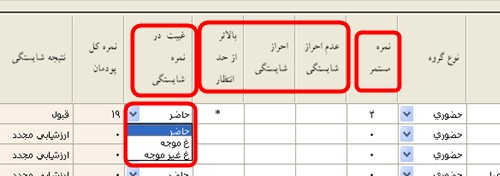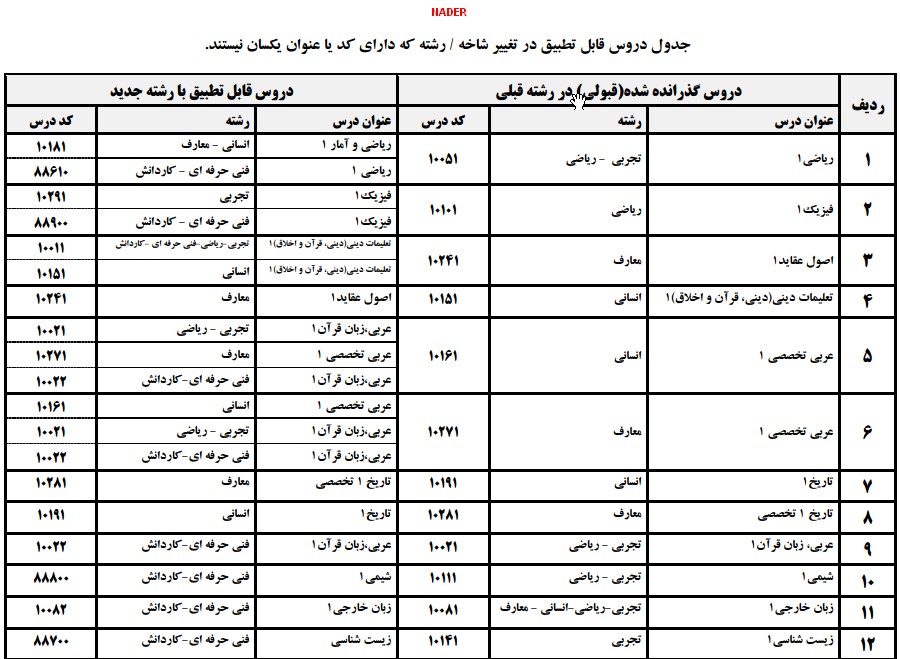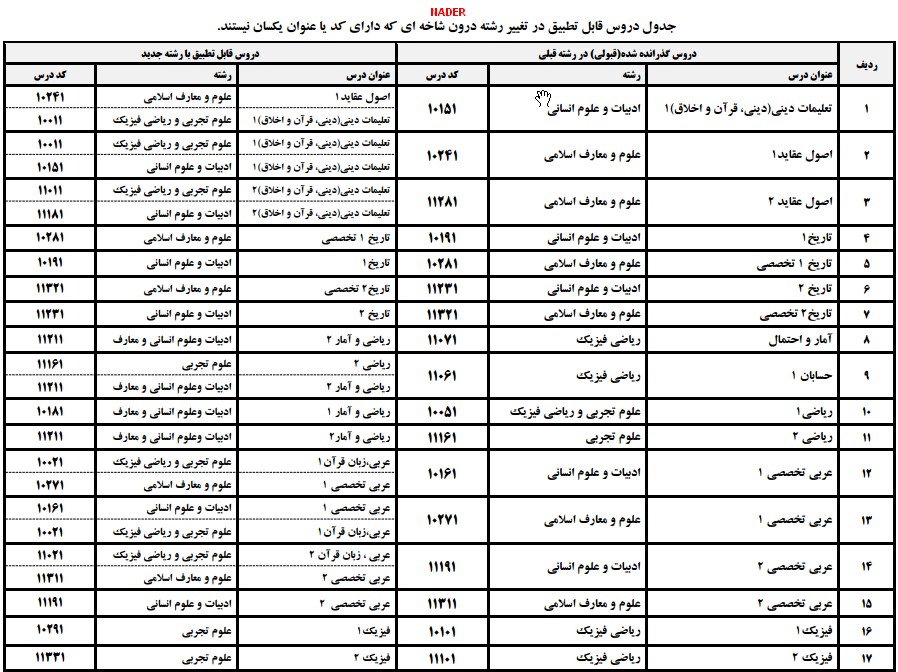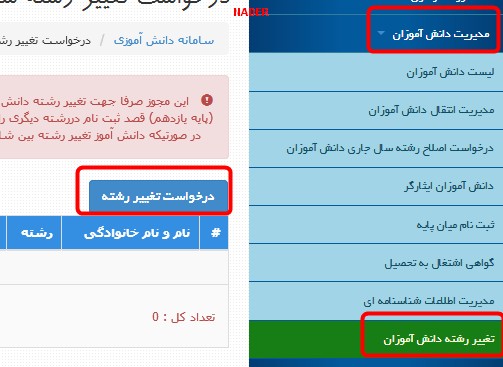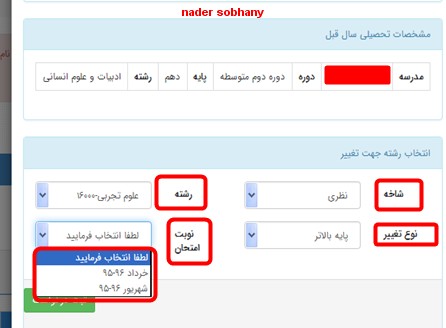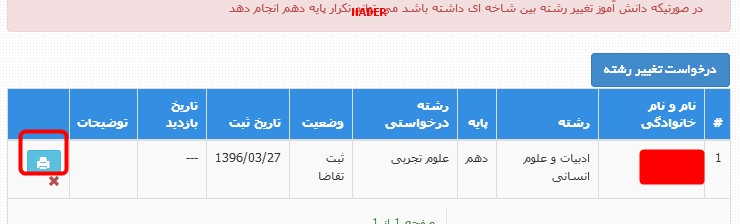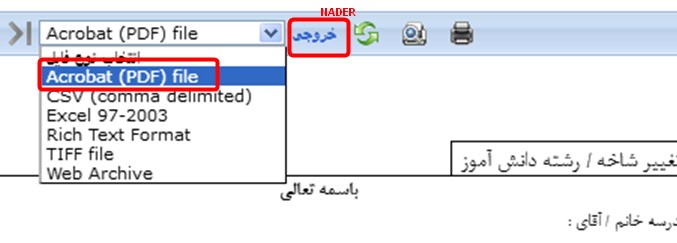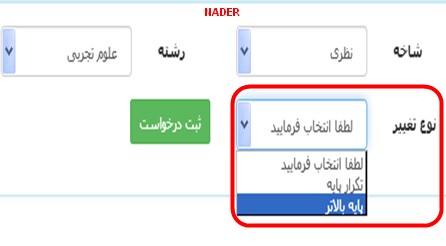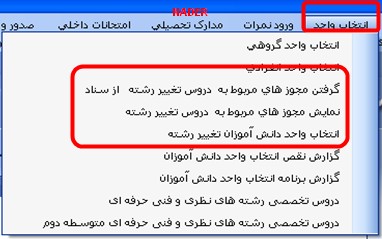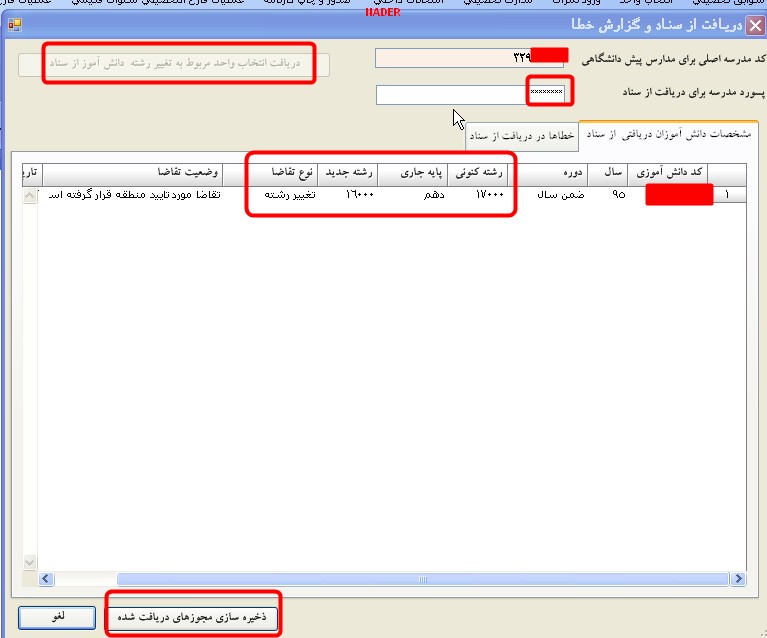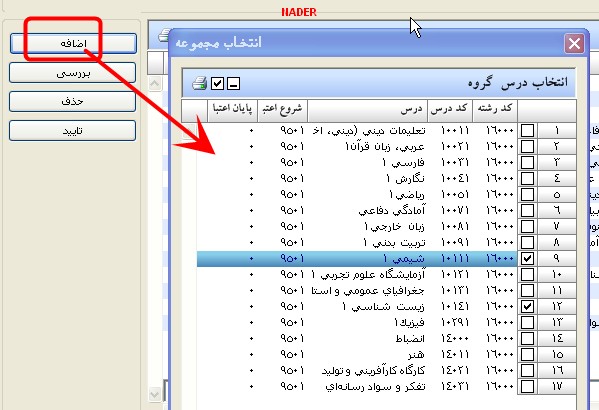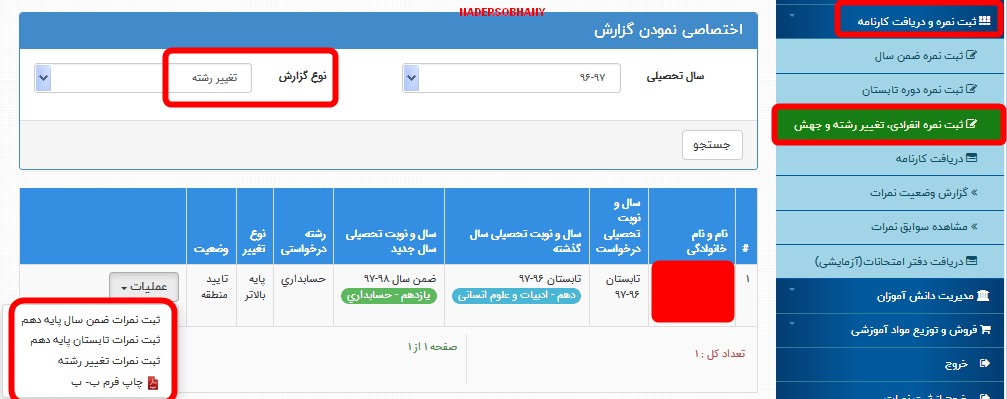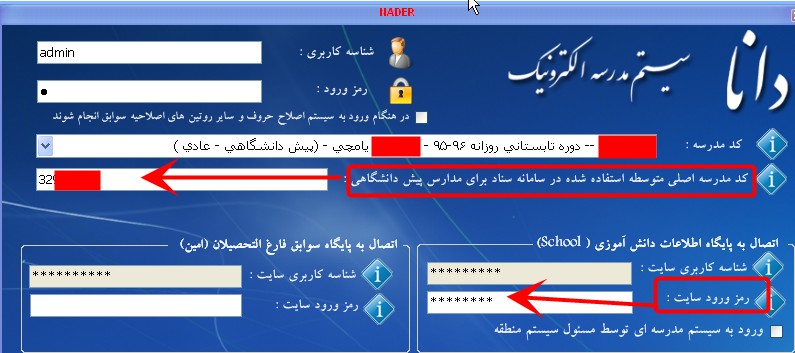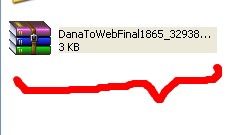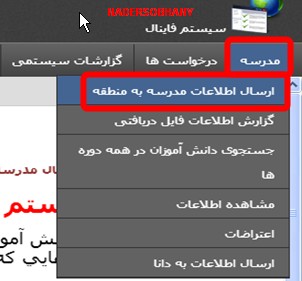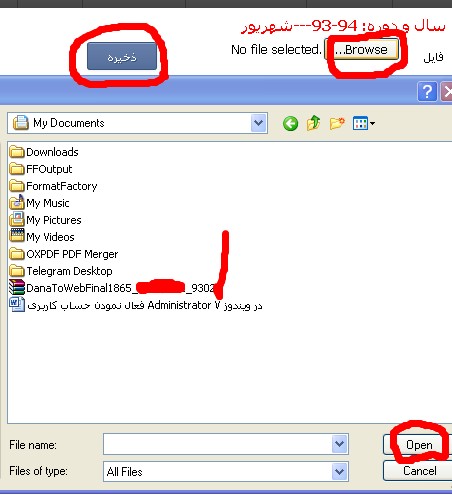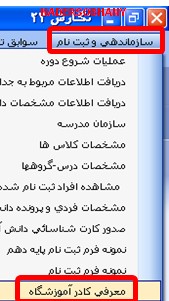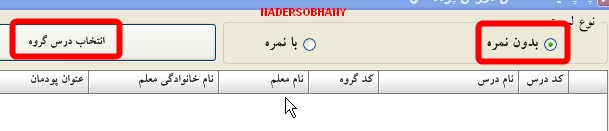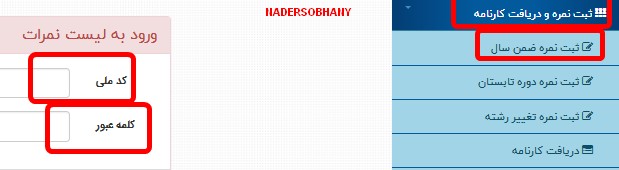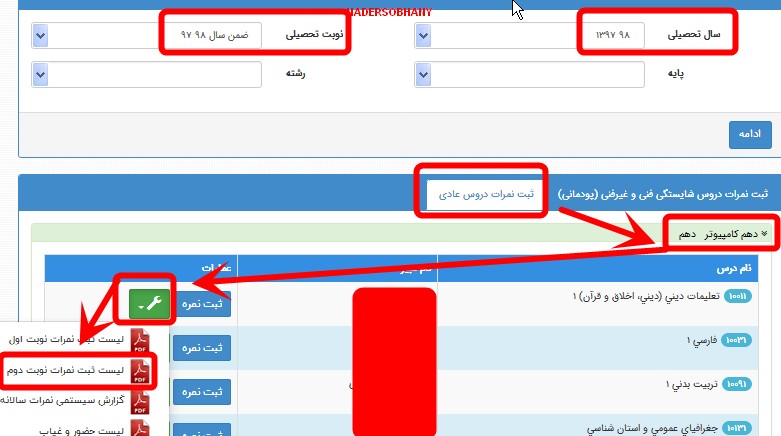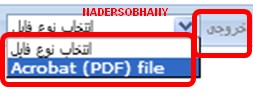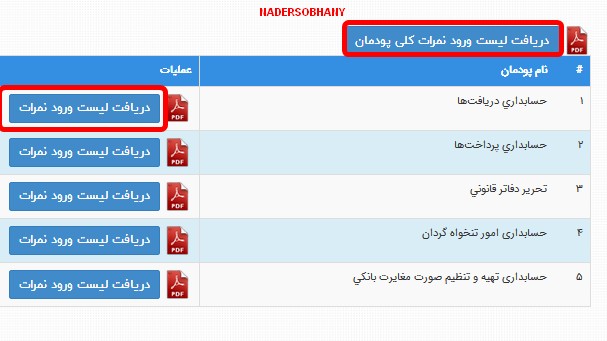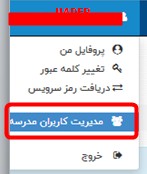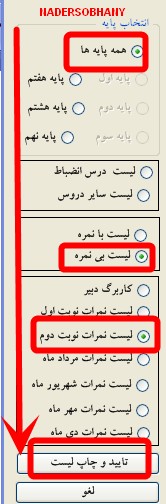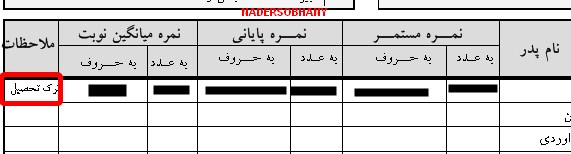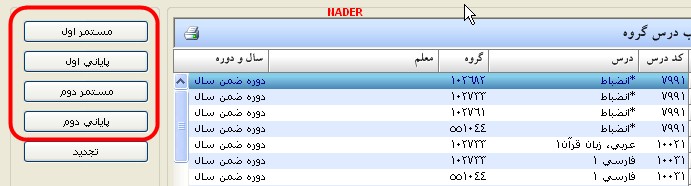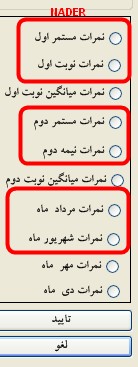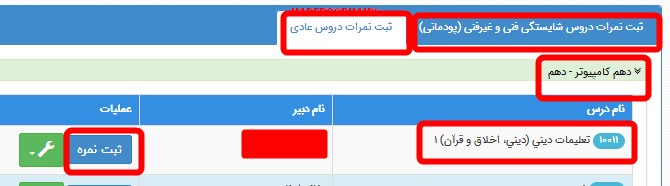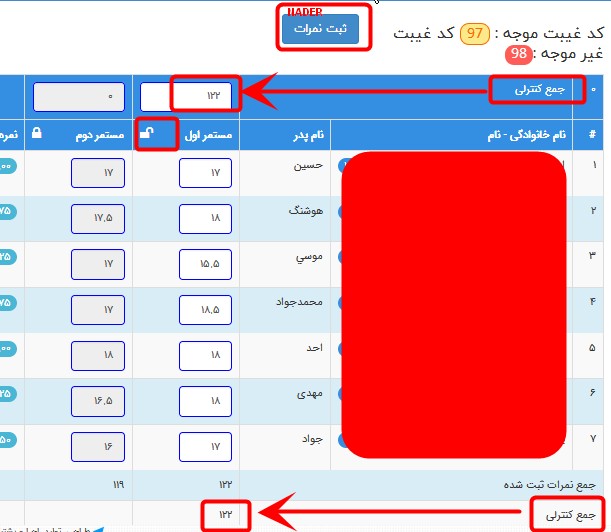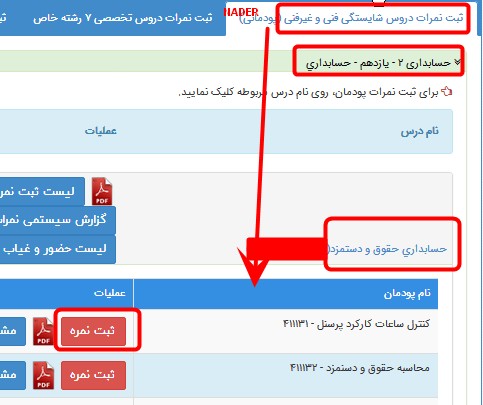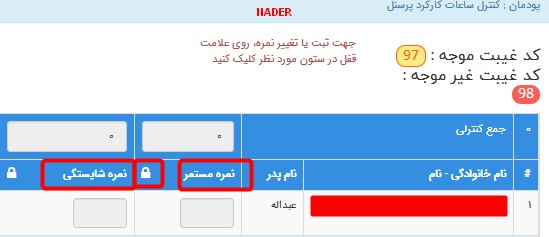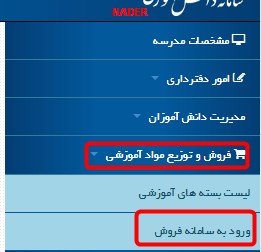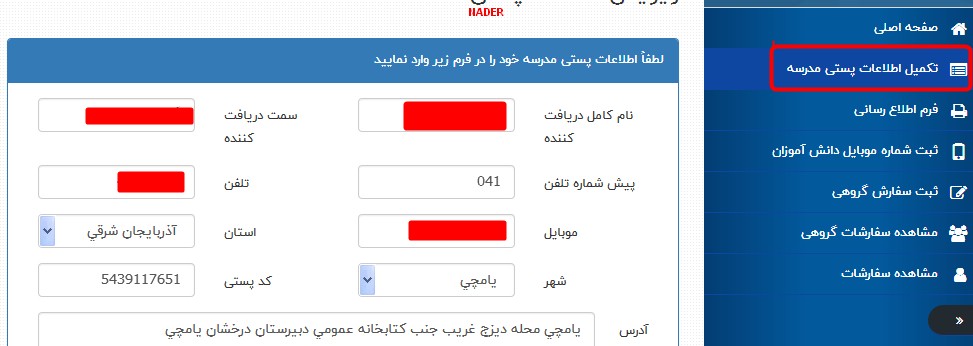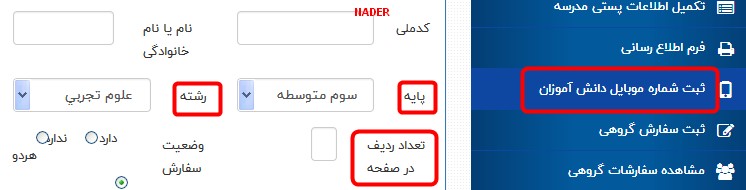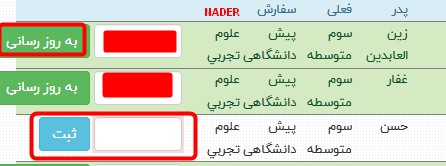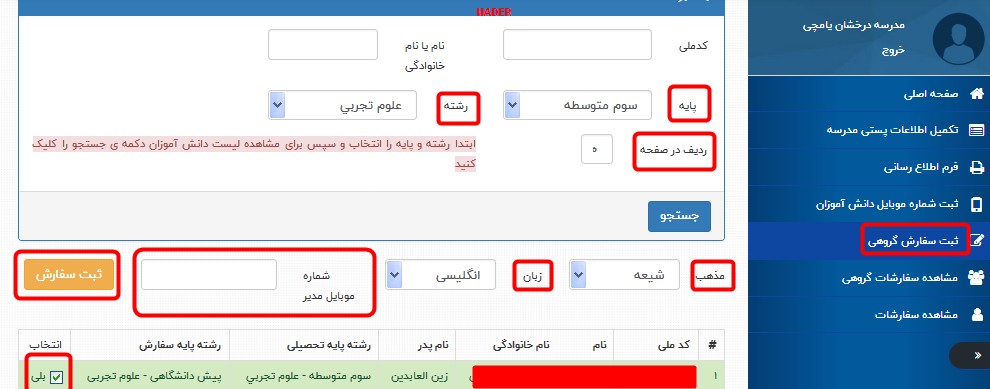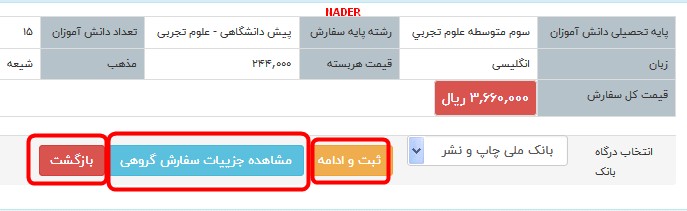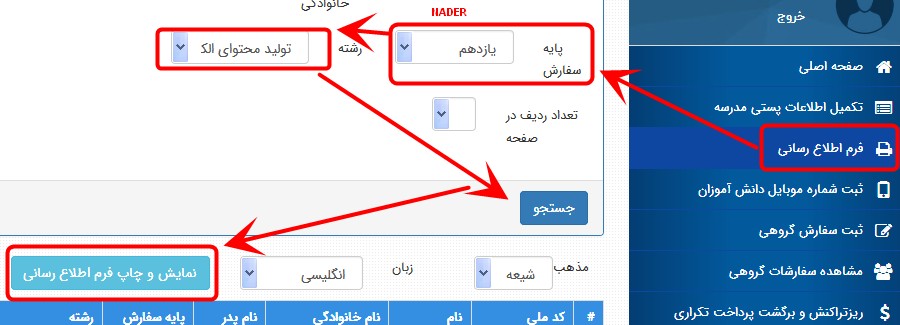با سلام خدمت همکاران محترم
قبل از هر چیز به یاد داشته باشیم که کلیه کارهای مربوط به تغییر رشته بر عهده مدرسه فعلی دانش آموز می باشد و انجام این کارها زمانی امکان پذیر خواهد بود که سناد برای سالتحصیلی جدید منوهای لازم برای این مورد را فعال کرده باشد
معمولا با شروع امتحانات خرداد ماه زمزمه تغییر رشته در برخی دانش آموزان به گوش می رسد که دانش آموز می تواند در امتحانات خرداد یا شهریور تقاضای خود را به مدرسه داده و در صورت موافقت و حائز شرایط بودن رشته جدید در آزمونهایش شرکت کرده و در صورت قبولی از سالتحصیلی جدید در رشته جدید تحصیل نماید
تغییر رشته در پایه دهم شامل کلیه دانش آموزان کلیه شاخه ها و در پایه یازدهم در مدارس روزانه شامل دانش آموزان متوسطه نظری و در بزرگسالان شامل کلیه دانش آموزان کلیه شاخه ها می گردد.
تغییر رشته در پایه دهم به دو صورت می تواند صورت بگیرد:
-در حالت اول دانش آموز تغییر رشته خواستار تکرار پایه دهم در رشته جدید باشد که در این صورت اگر این مورد درون شاخه ای باشد صرفا در مدارس غیر دولتی خواهد بود ولی بین شاخه ای باشد در تمام مدارس امکان پذیر خواهد بود
-در حالت دوم فرد متقاضی تغییر رشته با رفتن به پایه بالاتر (یازدهم) باشد
یک نکته:در مدارس روزانه در پایه یازدهم برای شاخه کاردانش و فنی و حرفه ای تغییر رشته نداریم و در پایه یازدهم صرفا برای متوسطه نظری می باشد
-دانش آموزان پایه یازدهم در صورتی می توانند آزمون تغییر رشته بین شاخه ای داشته باشند که دانش آموز بزرگسال یا آموزش از راه دور باشند
کلیه حالتهای تغییر رشته مربوط به دانش آموزان پایه دهم را در جدول زیر مشاهده می نمایید


قبل از هر کاری همکاران محترم باید شیوه نامه تغییر رشته را مطالعه کرده و نسبت به تک تک بندهای آن تسلط داشته باشند شیوه نامه تغییر رشته به صورت فایل پی دی اف برای دهم و یازدهم به صورت جداگانه جهت دانلود و استفاده همکاران تهیه گشته است جهت دانلود روی عبارت زیر کلیک کنید
دانلود شیوه نامه تغییر رشته ویژه پایه دهم
دانلود شیوه نامه تغییر رشته ویژه پایه یازدهم
یاد آوری چند نکته کلی
هر دانش آموز در دو نوبت خرداد و شهریور حق شرکت در امتحانات تغییر رشته را دارد و اگر در خرداد در برخی دروس تغییر رشته قبول شد و در برخی از دروس قبول نشد در شهریور می تواند در امتحان دروس افتاده شرکت نماید
-در تغییر رشته فقط دروسی که در شیوه نامه وجود دارد انتخاب واحد و امتحان گرفته خواهد شد و بقیه دروس برای دوره های بعدی باقی خواهد ماند در آزمون تغییر رشته فقط دروس موجود در جدول انتخاب واحد و امتحان گرفته خواهد شد
-فردی که در آزمون تغییر رشته شرکت می کند همزمان با دروس تغییر رشته موجود در بخشنامه اخذ سایر دروس رشته جدید مجاز نمی باشد و این دروس در دوره های تابستان سال بعدی امتحان خواهند داد.
جدول دروس تغییر رشته دهم به یازدهم


جدول دروس تغییر رشته یازدهم به دوزادهم (صرفا متوسطه نظری)


-اگر درسی در جدول آزمون تغییر رشته وجود دارد و هم کد با رشته جدید می باشد نیازی به امتحان این درس نمی باشد مثلا در تغییر رشته از تجربی به ریاضی یا بالعکس درس شیمی نیازی به آزمون ندارد.
-همکاران دقت کافی به دروس قابل تطبیق داشته باشند تطبیق در جدول از سمت راست به چپ می باشد و دو طرفه نمی باشد مثلا در تغییر رشته از انسانی به تجربی درس دینی تطبیق می خورد ولی در حالت عکس این درس تطبیق نمی خورد اگر از دروس آزمون تغییر رشته درسی در جدول تطبیق وجود داشته باشد این درس نیز از آزمون تغییر حذف خواهد شد دروسی که تطبیق خواهند شد به صورت اتوماتیک توسط سیستم اعمال خواهد شد .
-اگر درس یا دروسی از دروس تغییر رشته در مدرسه شما وجود ندارد (این مورد بخصوص در مورد آزمونهای بین شاخه ای مشهوداست) در این صورت این فرد به صورت مهمان به یکی از مدارس که این دروس در آنجا وجود دارد فرستاده می شود و در آن مدرسه از این فرد آزمون اخذ و نمرات به مدرسه مبدا ارسال می گردد و یا اینکه این مدرسه به عنوان مدرسه ممتحن برای این فرد در سناد مدرسه معرفی خواهد شد و بعد از اخذ نمرات این مدرسه نمرات را در سناد وارد خواهد کرد فرم معرفی دانش آموز مهمان در بخشنامه تغییر رشته با عنوان فرم((ب)) وجود دارد
-اگر فردی در خرداد برای تغییر رشته شرکت کرد و قبول شد اگر در دروس تخصصی رشته قبلی نمره قبولی کسب نکرده باشد این دروس نیازی نیست در شهریور امتحان دهد مثلا اگر فردی از تجربی به انسانی تغییر رشته می دهد و در خرداد در تغییر رشته قبول شد و در درس مثلا زیست نمره قبولی کسب نکرده است در شهریور نیازی نیست این درس امتحان دهد
همکارمان آقای منصوری لطف کرده اند و جدول دروس تطبیق را به صورت پایه به پایه مشخص کرده اند که همکاران در مورد داشتن تغییر رشته از روی این جدول به راحتی دروس مورد آزمون و تطبیق را می توانند استخراج نمایند
با کلیک بر روی عکس فایل پی دی اف آن نیز قابل دانلود خواهد بود
دروس تطبیقی تغییر رشته دهم
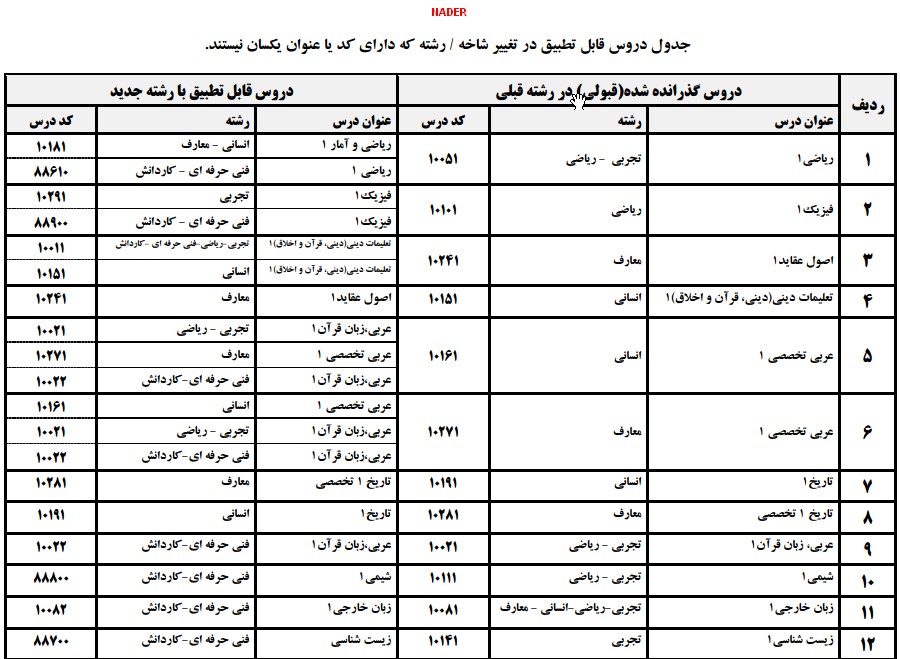

دروس تطبقی پایه یازدهم نظری
با کلیک بر روی عکس زیر فایل پی دی اف دروس قابل تطبیق تغییر رشته پایه یازدهم نظری قابل دانلود خواهد بود
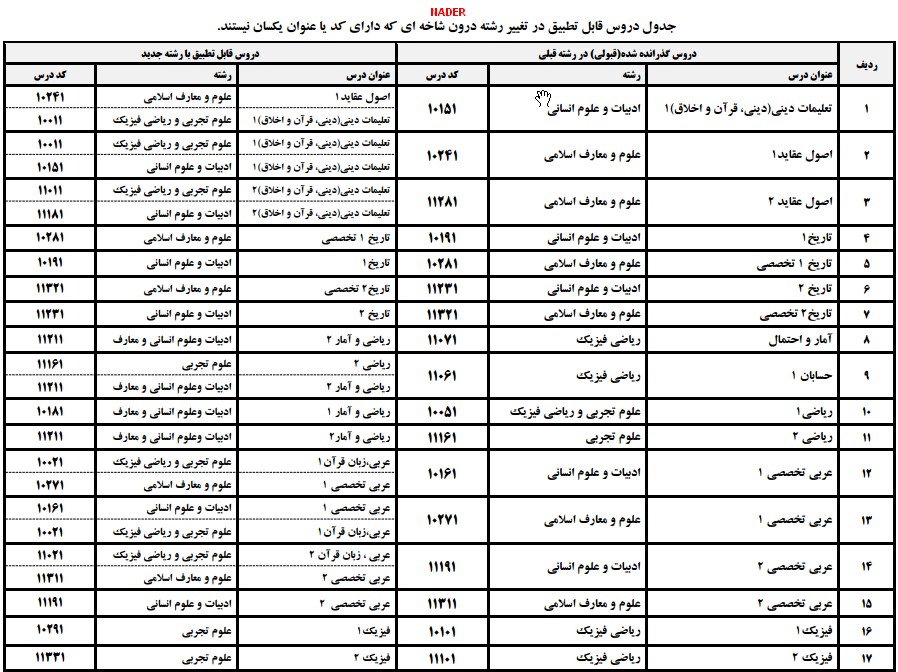
 از لطف آقای منصوری همکار بزرگوارمان که این جداول را در اختیار این وبلاگ قرار داده اند کمال تشکر و قدردانی را داریم
از لطف آقای منصوری همکار بزرگوارمان که این جداول را در اختیار این وبلاگ قرار داده اند کمال تشکر و قدردانی را داریم
گام اول تقاضای دانش آموز
دانش آموز متقاضی باید ابتدا تقاضای شرکت در تغییر رشته را به مدرسه بدهد در بخشنامه تغییر رشته فرم تقاضا وجود دارد مدیر مدرسه پس از تایید فرم را به اداره فرستاده و بعد از تایید مراحل بعدی صورت خواهد گرفت.
یک نکته:برای تغییر رشته یازدهم نظری باید رای کمیسیون منطقه نیز صادر گردد که در فرم بخشنامه ویژه این پایه وجود دارد
نخستین کار در سناد
هر دانش آموزی در دو نوبت خرداد و تابستان می تواند در آزمون تغییر رشته ثبت نام نماید و دانش آموزی می تواند در آزمون تغییر رشته شرکت نماید که جز دانش آموزان فعال مدرسه می باشد یعنی جز دانش آموزان ترک تحصیل یا انتقال یافته مدرسه نباشند.
وقتی دانش آموزی در امتحانات خرداد قصد شرکت در آزمون تغییر رشته دارد این فرد چون در کلاس حضور دارد و در دوره ضمن سال هم ثبت نام شده است پس جز دانش آموزان فعال مدرسه می باشد و فقط ثبت نام تغییر رشته خواهد شد
اما فردی که در دوره تابستان قصد شرکت در امتحانات تغییر رشته دارد چون دوره تابستان از دوره ضمن سال مجزا می باشد ابتدا باید این فرد در سناد برای دوره تابستان ثبت نام گردد و این ثبت نام از سناد به دانا منتقل گردد تا این فرد برای دوره تابستان جز دانش آموزان فعال برای سیستم شناخته شود
یک نکته: ثبت نام فرد در دوره تابستان در رشته فعلی دانش آموز صورت خواهد گرفت مثلا اگر فردی از دهم تجربی قصد تغییر رشته به انسانی دارد در دوره تابستان برای دهم تجربی ثبت نام خواهد شد
دانش آموزی که در دوره تابستان برای تغییر رشته ثبت نام می کند دو حالت دارد یا کلیه دروس دهم رشته فعلی را در خرداد قبول شده است یا در برخی دروس نمره قبولی کسب نکرده است از آنجایی که معلوم نیست دانش آموز در آزمون تغییر رشته قبول شود یا قبول نشود توصیه می شود در آزمون دروس مانده در شهریور شرکت نماید تا اگر در آزمون تغییر رشته قبول نشد در این دروس از شانس امتحانات شهریور استفاده نماید وهمچنین برخی دروس پایه فعلی در رشته جدید تطبیق خواهد خورد پس بهتر است دانش آموزان برای درسهای فعلی با انگیزه بیشتری در جلسات امتحان حضور داشته باشند
ثبت نام تغییر رشته در سناد
برای دانش آموز متقاضی تغییر رشته در سناد از منوی ((مدیریت دانش آموزان)) به گزینه ((تغییر رشته دانش آموزان)) خواهیم رفت با زدن این گزینه صفحه ای باز خواهد شد و در آنجا روی ((درخواست تغییر رشته)) کلیک خواهیم کرد و در صفحه باز شده کد ملی دانش آموز وارد خواهیم کرد با زدن کد ملی دانش آموز صفحه ای باز خواهد شد که دارای سه نوع اطلاعات می باشد
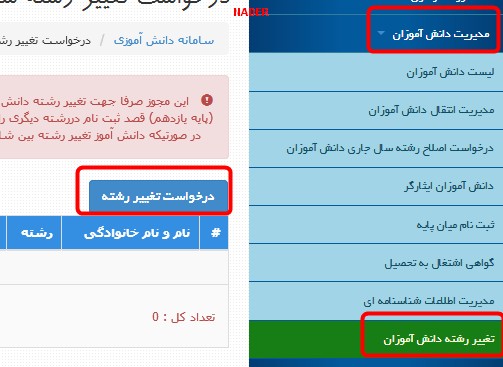

در بالا مشخصات شناسنامه ای در وسط مشخصات تحصیلی سال جاری و در پایین مشخصات رشته جدید را مشاهده خواهیم کرد مشخصات شناسنامه ای و تحصیلی جاری را محض احتیاط چک خواهیم کرد و در قسمت پایین موارد مربوط به رشته جدید را انتخاب خواهیم کرد
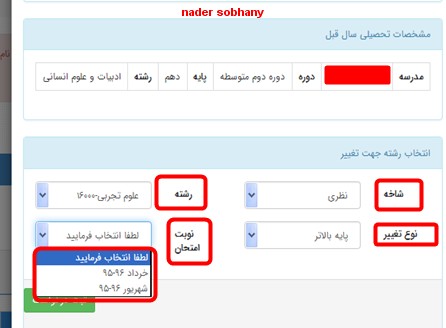

از منوی ((شاخه)) شاخه جدید((نظری-فنی و حرفه ای -کاردانش)) را انتخاب خواهیم کرد و از منوی ((رشته)) رشته جدید فرد را انتخاب می کنیم در منوی ((نوع تغییر)) دو گزینه وجود دارد ((تکرار پایه -پایه بالاتر)) یکی را انتخاب کرده از منوی ((نوبت امتحانی)) دوره خرداد یا شهریور را با توجه به زمان تغییر رشته انتخاب و ((ثبت درخواست)) را خواهیم زد با این کار این فرد به عنوان فرد متقاضی تغییر رشته در سامانه سناد ثبت خواهد گشت و باید فرم ((الف)) را از سناد چاپ نماییم برای چاپ فرم((الف)) بعد از اینکه فردی را ثبت تغییر رشته دادیم در منوی ((مدیریت دانش آموزان)) در گزینه ((تغییر رشته دانش آموزان)) لیست افرادی که ثبت تغییر رشته زدیم مشاهده می گردد که وضعیتش در حال((ثبت تقاضا)) می باشد و باید توسط اداره تایید گردد مشاهده می گردد در مقابل این فرد دو عکس ((چاپگر و علامت ضربدر )) وجود دارد که اگر قصد حذف ثبت تغییر رشته فرد باشیم روی ضربدر کلیک می کنیم و اگر بخواهیم فرم ((الف)) را چاپ کنیم روی ((چاپگر )) کلیک می کنیم
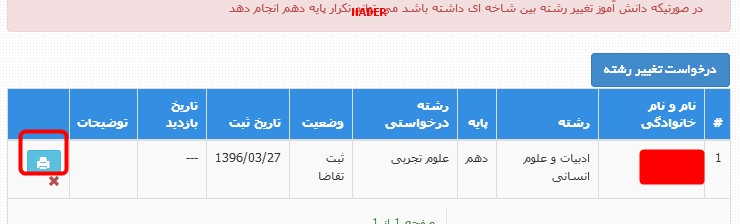

با زدن روی چاپگر در صفحه باز شده در مقابل ((خروجی)) منویی وجود دارد از آنجا گزینه((Acrobat PDF file )) را انتخاب کرده و ((خروجی)) را می زنیم با این کار فایل پی دی اف فرم الف تولید و قایل چاپ خواهد بود این فرم چاپ و هر یک از عوامل که نقش اش در این فرم وجود دارد آن را پر و امضا خواهند کرد
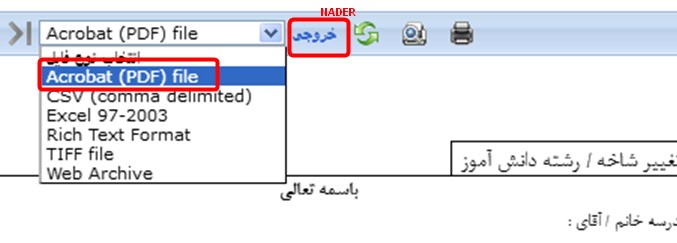

یک نکته
((تکرار پایه)) ویژه دانش آموزانی می باشد که دانش آموز بین شاخه ای تغییر رشته دهد مثلا از نظری به فنی یا از کاردانش به نظری تغییر رشته داده باشد و تکرار پایه درون شاخه ای صرفا در مدارس غیر دولتی امکان پذیر خواهد بود .
فردی که قصد تکرار پایه را دارد در سناد ثبت نام تغییر رشته می شود ولی در آزمونهای تغییر رشته شرکت نمی کند و کار ما برای چنین دانش آموزانی در این مرحله به پایان می رسد
در درون شاخه ای تکرار پایه نداریم مثلا اگر فردی از رشته تجربی به انسانی تغییر رشته دهد این فرد تکرار پایه نمی تواند بکند
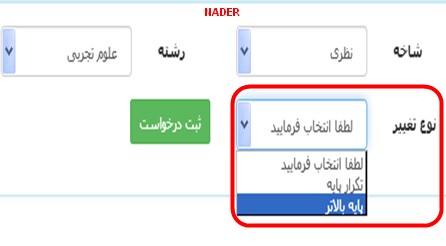

بعد از اینکار باید منتظر تایید در سناد باشیم و وقتی در سناد با تغییر رشته این فرد موافقت شد خواهیم توانست به دانا منتقل کنیم
اگر تغییر رشته فرد بین شاخه ای بود و فرد قصد تکرار پایه داشت در سناد کار این فرد تمام می شود و در دانا برای این فرد کاری انجام نخواهیم داد و توسطه اداره سوابق دهم این فرد حذف خواهد شد و این فرد پایه دهم را در رشته جدید ثبت نام و ادامه خواهد داد ولی اگر فردی قصد تکرار پایه نداشت و می خواهد در پایه بالاتر در رشته جدید ادامه تحصیل دهد بعد از سناد بقیه کارها در دانا به روش زیر صورت خواهد گرفت
گام دوم در دانا ویژه دانش آموزان نظری و کاردانش
انتقال ثبت نام تغییر رشته به دانا برای دانش آموزان متقاضی تغییر رشته که فعلا در نظری یا کاردانش هستند کاربرد دارد و فنی ها چون دانا ندارند برایشان این مراحل صورت نخواهد گرفت وقتی تقاضای تغییر رشته در سناد توسط منطقه تایید شد خواهیم توانست ثبت نام به دانا منتقل کنیم در دانا در منوی ((انتخاب واحد)) سه گزینه برای تغییر رشته وجود دارد:
1-گرفتن مجوزهای مربوط به دروس تغییر رشته از سناد
2-نمایش مجوزهای مربوط به دروس تغییر رشته
3-انتخاب واحد دانش آموزان تغییر رشته
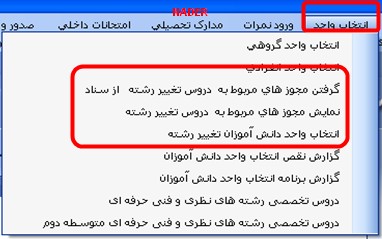

ابتدا به منوی ((انتخاب واحد)) گزینه ((گرفتن مجوزهای مربوط به دروس تغییر رشته از سناد)) می رویم در صفحه باز شده رمز صفحه اول سناد را می زنیم و سپس روی ((دریافت انتخاب واحد مروبط به تغییر رشته دانش آموزان از سناد)) کلیک می کنیم با این کار ثبت نام سناد به دانا منتقل می گردد و کد دانش آموزی و مشخصات رشته کنونی و رشته جدید مشاهده می گردد اگر درست بودند از پایین روی ((ذخیره سازی مجوزهای دریافت شده)) کلیک می کنیم با این کار ثبت نام سناد در دانا اعمال می گردد
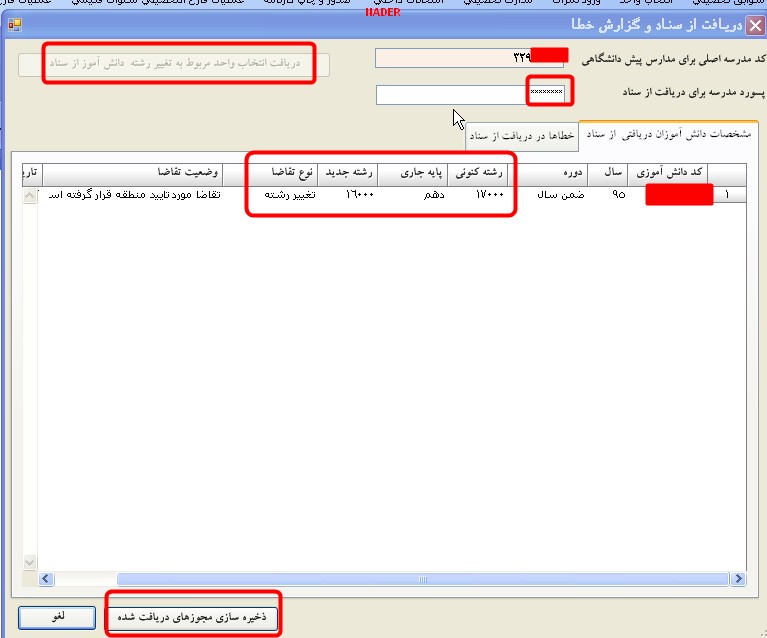

در مرحله به سراغ انتخاب واحد دروس این فرد می رویم برای اینکار از منوی انتخاب واحد سراغ گزینه((انتخاب واحد دانش آموزان تغییر رشته)) می رویم با زدن این گزینه اسامی دانش آموزان متقاضی تغییر رشته مشاهده می گردد روی این فرد دابل کلیک می کنیم تا انتخاب واحد سال جاری این فرد مشاهده شود از سمت چپ گزینه(( اضافه)) را می زنیم با این کار لیست دروسی رشته جدید مشاهده می گردد و فقط جلوی مقابل دروسی که برای تغییر رشته لازم است تیک زده و تایید می کنیم لیست جدول دروس مورد نظر برای تغییر رشته در شیوه نامه تغییر رشته که در بالا مشاهده کردید موجود هست با این کار انتخاب واحد این فرد تمام می گیرد و منتظر امتحانات می مانیم در صورت کسب نمرات قبولی در دروس مورد نظر این فرد از سالتحصیلی بعد در رشته جدید تحصیل خواهد کرد
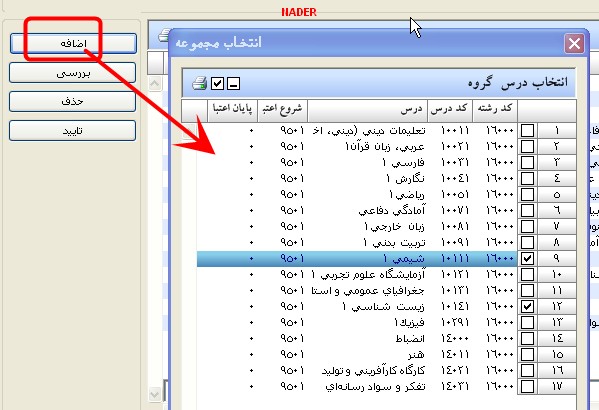

درج نمرات دهم و دروس تغییر رشته قبولین آزمون تغییر رشته در سناد
بعد از اینکه فردی در آزمون تغییر رشته قبول شد مدرسه مبدا باید کلیه نمرات پایه دهم(ضمن سال -دوره تابستان(در صورت شرکت در امتحانات تابستان)- و نمرات کسب شده در دروس آزمون تغییر رشته در سناد وارد نماید برای اینکار در سناد از منوی ((ثبت نمره و دریافت کارنامه)) گزینه ((ثبت نمره انفرادی -تغییر رشته -جهش)) را انتخاب خواهیم کرد بعد سالتحصیلی و از نوع گزارش ((تغییر رشته)) را انتخاب خواهیم کرد با اینکار اسامی دانش آموزان تغییر رشته مشاهده می شود در مقابل این فرد از منوی((عملیات)) گزینه های لازم را انتخاب می کنیم دروس ضمن سال و در صورت بودن دوره تابستان اسامی دروس توسط سناد مشخص شده است و شما کافیه نمرات را وارد نمایید
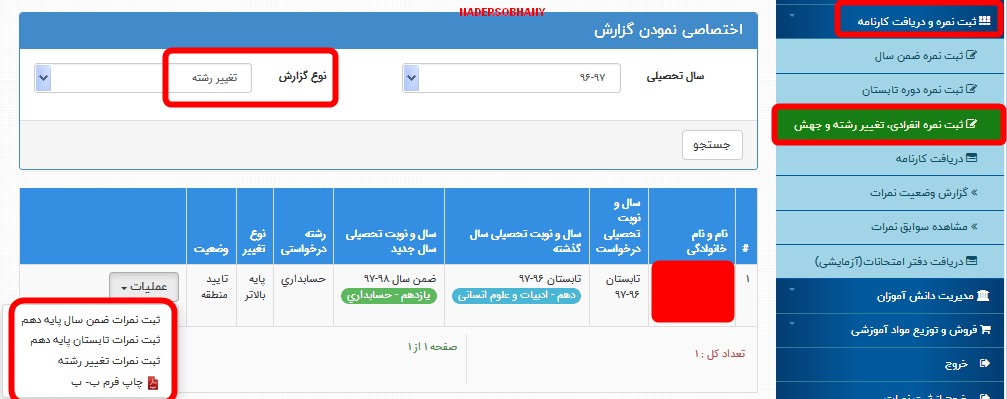

درج نمرات دروس تغییر رشته قبولین آزمون تغییر رشته در دانا
این مورد برای دانش آموزان نظری و کاردانش که تغییر رشته داده اند می باشد برای ورود نمرات دروس تغییر رشته در دانا از منوی ورود نمرات انفرادی استفاده می کنیم و یا از منوی انتخاب واحد از گزینه انتخاب واحد و ورود نمرات مستقیم تغییر رشته استفاده خواهیم کرد
یک نکته خیلی خیلی مهم: اگر در دروس تغییر رشته از دروس پودمانی هم وجود داشته باشد نمرات این دروس از روشهای بالا استفاده نخواهیم کرد و فقط فقط نمرات این دروس از منوی دروس پودمانی موجود در دانا و از گزینه هایی که برای تغییر رشته است استفاده خواهیم کرد
یک نکته:احتمال دارد که برخی دروس پودمانی در منوی دروس پودمانی نیاید و سیستم دانا برای برخی دروس مشکل دارد در اینصورت اگر دانش آموز درس پودمانی دارد نمرات این دروس در سامانه عملیات متوسطه دوم نیز قابل درج کردن می باشد پس در سامانه عملیات متوسطه دوم دوره ای که دانش آموز آزمون تغییر رشته داده رفته و از منوی عملیات اصلی گزینه درج نمره پودمان را اجرا کنید


در صفحه آمده کد دانش آموزی را وارد کرده و از منوی درس یکی از دروس را وارد انتخاب کنید و جستجو را بزنید


در صفحه مشاهده شده پنج پودمان این درس را مشاهده خواهید کرد و نمرات شایستگی را وارد خواهید کرد


یک نکته :به یاد داشته باشیم که آزمون دروس تغییر رشته حضوری نمی باشد و غیر حضوری هستند پس در این صفحه نوع گروه را غیر حضوری انتخاب خواهیم کرد و نمره مستمر نخواهیم داد و فقط نمره شایستگی خواهیم داد
چگونگی انتقال سوابق قبولین آزمون تغییر رشته
به یاد داشته باشیم که از این مرحله به بعد کلیه کارها توسط مدرسه مقصد یا جدید صورت خواهد گرفت
بعد از اینکه فردی در آزمون تغییر رشته قبول شد و در سالتحصیلی جدید در رشته جدید ثبت نامش کردیم لازم هست که سوابقش منتقل گردد که برای این مورد چندین حالت وجود دارد:
حالت اول:قبولین تغییر رشته درون شاخه ای
در این حالت که فرد متقاضی تغییر رشته درون شاخه ای مثلا بین رشته های نظری یا کاردانش یا فنی هست کار خاصی نخواهیم کرد و فقط برای رشته های نظری و کاردانش برخی دروس هم نام دهم تطبیق خواهد خورد تا این دروس در کارنامه کلی رشته جدید در یازدهم مازاد نشان داده نشود کار تطبیق به گفته بخشنامه به صورت اتوماتیک وار توسط سیستم اعمال خواهد شد و اگر سیستم اینکار را به صورت اتوماتیک انجام نداد اینکار بر عهده آموزش متوسطه یا امتحانات منطقه می باشد
حالت دوم:قبولین تغییر رشته بین شاخه نظری و کاردانش و بالعکس
اگر دانش آموزی از نظری به کاردانش یا برعکس آزمون تغییر رشته داده است و قبول شده است سوابق دهم این فرد از طریق کد انتقال بین دو مدرسه منتقل خواهد شد در اینجا هم تطبیق برخی دروس صورت خواهد گرفت که چگونگی کار در روش بالا توضیح داده شد.
حالت سوم:تغییر رشته از نظری یا کاردانش به فنی
برای این مورد چون نمرات در مرحله قبلی در سناد وارد شده است نیازی به ورود دوباره نمرات نمی باشد
حالت چهارم:تغییر رشته از فنی به یکی از شاخه های نظری یا کاردانش
برای این مورد هنوز سناد و دانا به توافق نرسیده اند و به محض مشخص شدن روال این مورد این قسمت به روز خواهد شد
یا آوری یک نکته خیلی خیلی مهم
دانش آموزانی که از سایر رشته ها به یکی از رشته های فنی تغییر رشته می دهند به یاد داشته باشند که آزمون تغییر رشته از دروس پودمانی می باشد و آزمون این دروس در تغییر رشته فقط نمره شایستگی دارد و نمره شایستگی در سناد یکی از سه نمره ((1 معادل 7 - 2 معادل 13/50- 3 معادل 20)) می باشد اگر دانش آموزی از یکی از شاخه های نظری یا کاردانش به مدارس فنی جهت آزمون فرستاده شده است حتما به مدرسه مبدا یکی از سه نمره ((7-13/50-20)) را ارسال نمایند تا آنها در سیستم خود یکی از این سه نمره را وارد نمایند مدیران و همکاران اجرایی که دانش آموز خود را به یکی از مدارس فنی فرستاده اند حتما یکی از این سه نمره را قبول کنند و در کارنامه دانش آموز فقط یکی از نمرات ((13/50 یا 20)) وجود داشته باشد که وقتی این دانش آموز با پرونده خود به مدرسه فنی رفت همکاران مدارس فنی از روی کارنامه و نمرات وجود داشته در سناد وقتی می خواهند نمرات تغییر رشته را وارد نمایند برای 20 عدد 3 و برای 13/50 عدد 2 را وارد نمایند
یک نکته خیلی خیلی مهم:
اگر فردی در آزمونهای تغییر رشته قبول نشد مجبور است در رشته قبلی ادامه تحصیل دهد برای اینکه بتوان این افراد را در رشته قبلی در سناد ثبت نام کرد باید تاییدیه تغییر رشته این فرد در سناد لغو گردد و برای اینکار با مسئول سناد منطقه تماس گرفته تا تاییدیه این فرد را لغو نمایند در اینصورت ثبت نام این فرد در رشته قبلی در سناد مقدور خواهد بود
-------------------------------------------------------------------------------------------
همکاران محترم جهت تهیه نسخه چاپی و داشتن فایل پی دی اف مطالب بالا روی عکس زیر کلیک کنید